Création de sauvegardes manuelles dans l’éditeur d’échantillons
Bien que vous puissiez toujours utiliser les fonctions Historique d’annulation et Annuler, il est conseillé de créer des copies de sauvegarde avant tout traitement ou modification. Vous disposez ainsi d’une copie de secours de vos enregistrements audio importants si un événement inattendu survient, en raison d’une erreur de traitement ou de toute autre opération imprévue.
Vous pouvez créer des copies de sauvegarde manuelles du fichier en cours de modification, ou encore le remplacer par une version de sauvegarde à tout moment, à l’aide d’un grand nombre de fonctions.
Choisissez Fichier audio > Créer une sauvegarde (ou utilisez le raccourci clavier affecté par défaut à cette commande : ctrl + B).
Une copie du fichier audio est créée (ayant pour extension .dup) dans le même dossier que le fichier source.
Choisissez Fichier audio > Récupérer la sauvegarde (ou utilisez le raccourci clavier affecté par défaut à cette commande : ctrl + Option + Commande + B).
Cette fonction permet de remplacer entièrement le fichier audio en cours par la copie de sauvegarde (s’il en existe une, bien entendu).
Important : Il est impossible d’inverser cette opération avec la commande Annuler.
Choisissez Fichier audio > Enregistrer une copie sous.
Choisissez les réglages souhaités dans la zone de dialogue Enregistrer une copie sous :
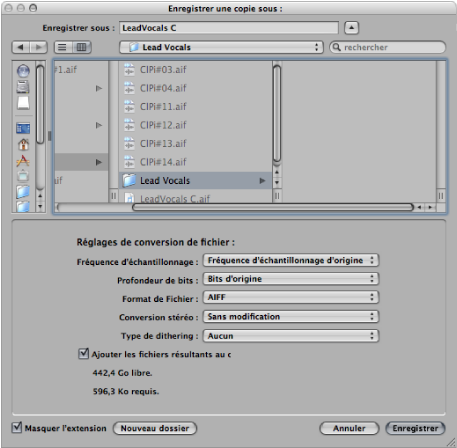
Vous pouvez définir la fréquence d’échantillonnage, la profondeur de bits, le format de fichier, la conversion stéréo et le type de tramage de votre choix du fichier de destination. Cette zone de dialogue vous propose également l’option « Ajouter les fichiers obtenus dans le Chutier », qui vous permet d’ajouter le fichier dans le Chutier, suite à son enregistrement.
Accédez à l’emplacement (disque dur et dossier) auquel vous voulez placer le fichier audio, puis entrez un nom pour le fichier audio dans le champ Enregistrer sous.
Cliquez sur Enregistrer.
Choisissez Fichier audio > Enregistrer Sélection sous (ou utilisez le raccourci clavier par défaut correspondant : Maj + Commande + S).
La zone de dialogue Enregistrer Sélection sous inclut les mêmes choix de conversion de fichier que la zone de dialogue Enregistrer une copie sous, et vous pouvez choisir d’ajouter le fichier au Chutier, après l’enregistrement.